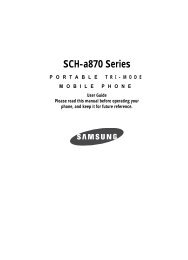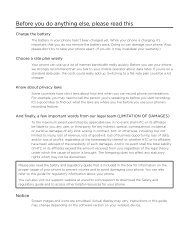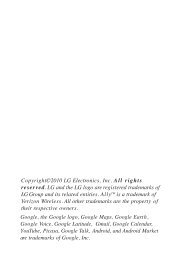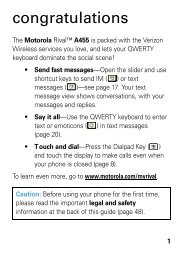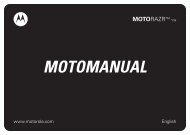Rio™ E3100 guía del usuario - Kyocera Wireless
Rio™ E3100 guía del usuario - Kyocera Wireless
Rio™ E3100 guía del usuario - Kyocera Wireless
You also want an ePaper? Increase the reach of your titles
YUMPU automatically turns print PDFs into web optimized ePapers that Google loves.
Eliminar Varios Mensajes<br />
1. Cuando vea una cadena de mensajes, elija<br />
icono Más > Borrar Múltiple.<br />
2. Elija los mensajes que desea eliminar.<br />
Aparece una marca de verificación junto a<br />
cada selección. También puede eliminar las<br />
marcas de verificación.<br />
3. Toque Borrar > Sí para confirmar.<br />
Nota: No puede recuperar la información<br />
eliminada.<br />
Eliminar Todos los Mensajes de una<br />
Cadena de Mensajes<br />
1. Cuando vea una cadena de mensajes, elija<br />
icono Más > Borrar Todos.<br />
2. Toque Sí para confirmar.<br />
Nota: No puede recuperar la información<br />
eliminada.<br />
Ver Opciones de Mensaje<br />
Responder a un Mensaje<br />
1. Cuando vea un mensaje, toque Responder.<br />
2. Complete su mensaje.<br />
Llamar al Remitente<br />
Cuando vea un mensaje, toque Llamar para<br />
llamar al remitente <strong>del</strong> mensaje.<br />
Responder a Todos los Destinatarios<br />
1. Cuando vea un mensaje con varios<br />
destinatarios, elija icono Más > Responder<br />
a Todos. Todos los destinatarios <strong>del</strong><br />
mensaje se incluyen en la respuesta.<br />
2. En la pantalla redactar, complete el<br />
mensaje.<br />
3. Al finalizar, toque Enviar.<br />
Reenviar un Mensaje<br />
1. Cuando vea un mensaje, elija icono Más ><br />
Transferir.<br />
2. Complete su mensaje.<br />
3. Al finalizar, toque Enviar.<br />
Ver Adjuntos<br />
Cuando vea un mensaje, toque un adjunto para<br />
ver el archivo. Si corresponde, toque los iconos<br />
de la pantalla para controlar la reproducción.<br />
Toque Terminó para salir.<br />
Guardar Adjuntos<br />
Cuando vea un mensaje, elija la opción guardar<br />
correspondiente para guardar los adjuntos,<br />
incluso gráficos, sonidos, contactos (vCard) o<br />
eventos (vCal). Por ejemplo, para guardar un<br />
contacto, elija icono Más > Guardar<br />
Contacto(s).<br />
Ver Mensaje con Varias Diapositivas<br />
Cuando vea un mensaje con varias<br />
diapositivas, la presentación comenzará<br />
automáticamente. Toque los iconos de la<br />
pantalla para controlar la reproducción.<br />
Guía <strong>del</strong> Usuario 43